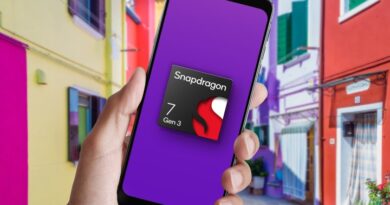Cómo recuperar mensajes eliminados en un iPhone

¿Necesitas recuperar mensajes eliminados en tu iPhone? A veces, los mensajes de texto pueden desaparecer por varias razones, incluyendo la eliminación por error, una actualización defectuosa de iOS, un fallo del jailbreak u otras circunstancias desafortunadas que echen todo a perder. Pero no desesperes: al menos en algunos casos, sí puedes recuperarlos. ¿Cómo? El iPhone guarda todos los datos de mensajes de texto, MMS e iMessage en una base de datos SQLite, una utilidad de código abierto back-end integrada en todos los teléfonos, la mayoría de las computadoras y en muchas aplicaciones.
Cuando eliminas un mensaje, el espacio ocupado se transforma de Asignado a No asignado, mientras que los datos del mensaje aún permanecen allí para ser sobrescritos eventualmente por nuevos mensajes que surgen con el tiempo. Antes de que los nuevos datos sobrescriban a los antiguos, cabe la posibilidad recuperar esos mensajes. Lo primero que debes hacer es dejar de enviar mensajes hasta que recuperes estos mensajes perdidos.
Hay varias formas de recuperar los mensajes desaparecidos dependiendo de cómo realices la copia de seguridad de tu iPhone: con iCloud o directamente en tu computadora. Incluso es posible recuperarlos después de un restablecimiento completo de fábrica. Algunas aplicaciones de terceros también pueden ayudar en ciertas condiciones. Te guiaremos a través de las diversas formas de recuperar mensajes de texto con iOS 13 y iOS 14 (el proceso es el mismo).
Te va a interesar:
Restaurando textos de una copia de seguridad de iCloud
Si ya tienes la copia de seguridad en iCloud habilitada y tu iPhone realiza una copia de seguridad según lo programado, los mensajes de texto eliminados deberían estar disponibles. El servicio realiza una copia de seguridad de los mensajes enviados a través de iMessage, SMS y MMS, pero requiere la misma tarjeta SIM que cuando realizó la copia de seguridad.
- Ve a Configuración> Nombre> iCloud> Copia de seguridad de iCloud.
- Asegúrate de que la copia de seguridad en iCloud Backup esté habilitada.
- Borra tu iPhone yendo a Configuración> General> Restablecer.
- Selecciona Borrar todo el contenido y la configuración.
- Se te preguntará si deseas restaurar tu iPhone desde una copia de seguridad de iCloud.
- Selecciona Restaurar desde copia de seguridad en iCloud.
- Una vez que se restablezca la copia de seguridad, deberías poder acceder a los mensajes de texto que estaban en el teléfono la primera vez que realizó una copia de seguridad.
Restaurar mensajes desde la Mac (macOS 10.15 Catalina)
Si realizas una copia de seguridad en tu computadora es posible que ya tengas una serie de copias de seguridad guardadas. Para comenzar, lo primero es desactivar Buscar mi iPhone en tu teléfono. Selecciona Configuración>Tu nombre> Buscar mi> Buscar mi iPhone y desactiva la selección. Se te pedirá la contraseña de ID de Apple para desactivar Buscar mi iPhone. A continuación debes hacer lo siguiente:

- Conecta el teléfono a la computadora a través de USB.
- Abre el Finder haciendo doble clic en el icono del disco duro.
- Busca tu iPhone debajo de la barra lateral de Ubicaciones y haz clic en él.
- Haz clic en Administrar copias de seguridad para ver todas las copias de seguridad guardadas y elegir de cuál deseas restaurar los mensajes. La copia de seguridad debe ser anterior a la eliminación de los mensajes.
- Haz clic en Restaurar iPhone.
Consulta a tu proveedor de servicios
Si todo esto falla, contacta con tu ISP ya que es posible que pueda almacenar una copia de seguridad de los mensajes enviados y recibidos desde tu teléfono si aún no se ha sobrescrito, y si es así, es probable que se pueda acceder a ellos. Contacta con el servicio al cliente o el soporte técnico para hacer las pruebas pertinentes aunque no hay garantía de que esto funcione. Pruébalo, en todo caso, antes de probar una aplicación de terceros.
Restaurar mensajes con una aplicación de terceros
Como último recurso puedes probar una serie de aplicaciones de terceros de buena reputación que te permiten recuperar mensajes de texto eliminados en tu iPhone. Basta con conectar el iPhone a tu computadora, arrancar la aplicación y seguir las instrucciones en pantalla. Estas aplicaciones suelen funcionar de manera similar y pueden recuperar muchos tipos de archivos de textos para el historial de llamadas. A continuación te mostramos algunas que pueden ayudarte con este asunto.
iMobie PhoneRescue

PhoneRescue puede recuperar mensajes y muchos otros tipos de archivos como contactos, historial de llamadas, archivos adjuntos de mensajes, mensajes de voz, calendario, recordatorios, notas y demás. Te permite recuperar datos de tu cuenta de iCloud, además del Finder y copias de seguridad del dispositivo. La aplicación también tiene una serie de herramientas de reparación que te permiten recuperar el dispositivo cuando se bloquea. La suscripción anual cuesta $ 50 dólares.
Wondershare Dr.Fone

Esta herramienta de recuperación es compatible con los últimos dispositivos iOS y soporta computadoras Mac y Windows. El software facilita la recuperación de mensajes de texto perdidos así como fotos, videos e incluso datos de aplicaciones de terceros como WhatsApp. Las licencias están disponibles por $ 70 dólares por usuario al mes.
Tenorshare Ultdata

Tenorshare recupera mensajes y medios que cubren docenas de tipos de archivos, incluyendo WhatsApp, SMS, contactos y fotos. Cuenta con tres modos de recuperación y permite previsualizar exactamente lo que se restaura antes de hacerlo. Es compatible con los modelos de iPhone más nuevos y la versión más reciente de iOS. La licencia de un año cuesta $60 dólares.
Recomendaciones del editor